Что нужно сделать, чтобы Google Play Защита не мешала работе приложения KidLogger?
Для стабильной работы программы KidLogger перед установкой приложения необходимо на подконтрольном телефоне произвести некоторые действия.
1. Отключить проверку на безопасное ПО в Защите Google Play
Как это сделать:
зайти в приложение Play Mаркет – Меню Google Play – Play Protect– там в самом низу отключаем две опции.

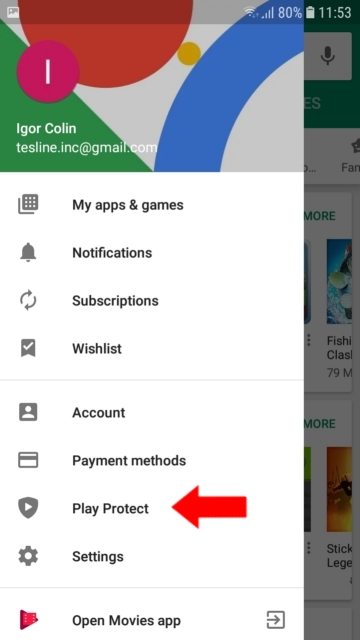
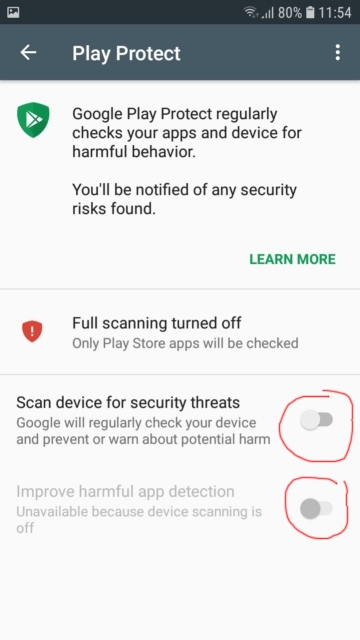
2. Отключить уведомления у Play Защиты и сервисов Google
На Андроид 8 и 9 недостаточно отключить Play Защиту в Google Play, так как после отключения через какое-то время появится уведомление: «Защита отключена» – Включить. Человек естественно включит ее и защита тут же обнаружит установленное наше приложение: «Удалить опасное приложение System Updater» — Удалить.
Для того, чтобы подобные уведомления не приходили, необходимо отключить уведомления в Google Play Markey и в сервисах Google. Как это сделать:
Способ 1.
Откройте Settings / Notifications
В списке ищите Google Play Store и Google Play Services и отключите там уведомления.
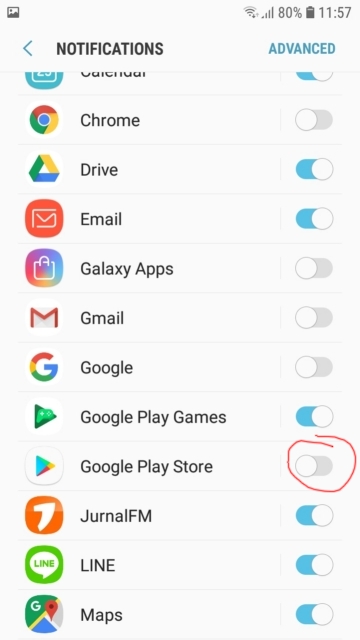
Способ 2.
Заходим в Settings / Applications, находим Google Play Services – заходим туда, отпускаем вниз и ищем строку Notifications и отключаем главный включатель.
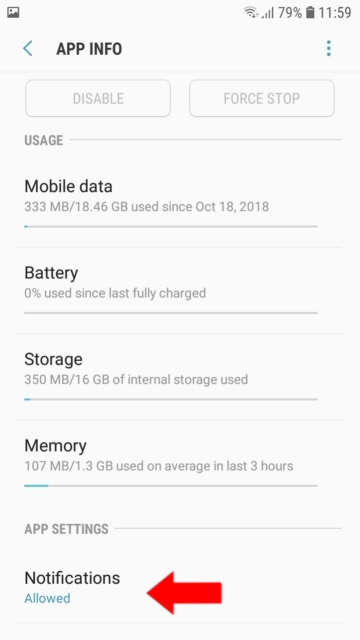
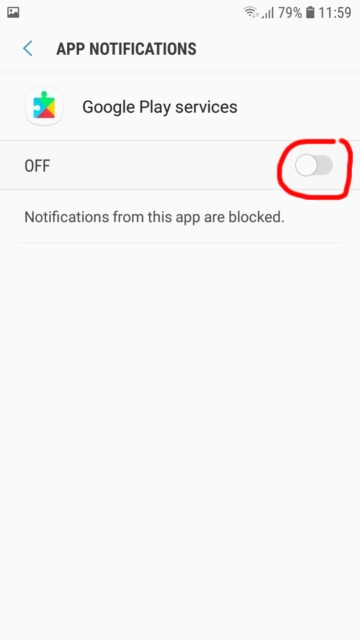
Теперь находим Google Play Store и аналогично отключаем уведомления.

Здесь вы найдёте руководства, статьи и объявления о KidLogger SAS: какие новые функции мы реализовали, как установить KidLogger и как настроить мониторинг пользователей для различных платформ, таких как Windows, Mac, Android.
Мы будем рады услышать любые ваши предложения по улучшению KidLogger.
«Никогда не оставляйте детей и сотрудников без присмотра.»
Archive
Новости
- 22 нояб.
- 17 нояб.
- 21 окт.
- 17 окт.
- 11 окт.
- 30 сент.
- 24 сент.
- 11 июня
- 05 июня
- 08 мая